cBox 可阻擋垃圾留言SPAM的「跨站台」即時留言版
cBox是個相當簡單好用的即時留言板工具,他可以放在任何支援iframe語法的網頁或部落格中,申請好之後,只要把他給你的那一段程式碼貼上到你的部落格文章中或者佈景主題上,便可馬上擁有一個獨立的留言板區塊,不論你把這網址貼到哪個網站上使用,都可以在同一個留言上一起留言、聊天。
cBox範例:
cBox除了號稱可以阻擋SPAM留言的攻擊之外,,
重點是,我們還可以在後台看到留言者的IP,如果哪天有人在亂鬧板子的話,還可以透過IP來找出是誰在惡搞,或者直接從後台把他給「ban(封鎖)」掉。
網站名稱:cBox
網站網址:http://www.cbox.ws/
支援平台:可支援iframe標籤的部落格或網站
使用限制:跟其他常見的服務一樣,目前cBox留言板功能僅可用在支援「iframe標籤」的部落格或網頁上,如果你的部落格是放在「無名小站」或「Yahoo!奇摩」這類限制較多的平台上則無法使用,請換用其他功能較齊全的部落格平台(不然很多網站的好玩東西都不能用)。
本文篇章:
一、申請、設定cBox留言板
二、調整cBox留言板的顏色
三、將每日的留言紀錄備份到Email信箱
四、「封鎖」惡搞留言板的使用者
五、新增、修改留言板的表情圖示
一、申請、設定cBox留言板
第1步 申請cBox留言板的方法很簡單,開啟「http://www.cbox.ws/」網頁並按一下〔Sign Up〕標籤,進去之後先點選「Basic (free) 」申請免費版本。
然後在「Username」、「Password」輸入你的帳號、密碼,並把Email、網站網址填一填之後,再按一下〔Create my Cbox〕按鈕即可完成。
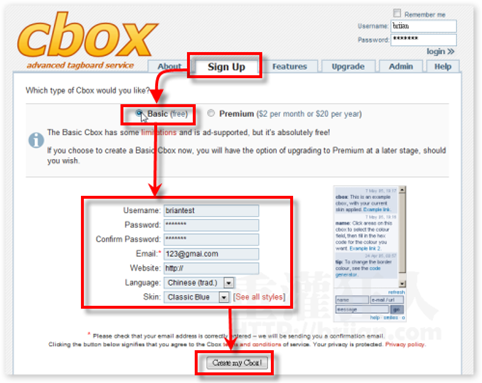
第2步 申請好之後,請從右上角的登入區塊登入網站後,按一下左邊的〔Cbox Options〕選單,我們可以在「Width and height」欄位中設定留言板的尺寸大小,下面的「Messages」可以設定留言板中出現幾則舊訊息。全部設定好之後,記得按一下頁面最下方的〔Save〕按鈕。
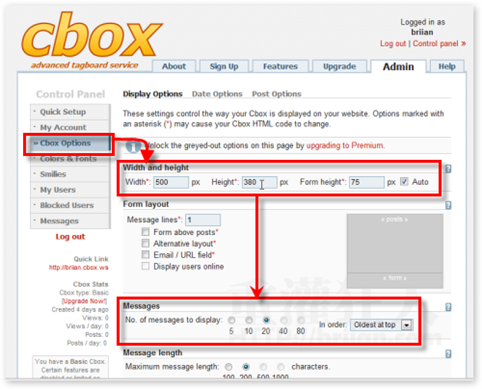
第3步 如果你要修改Cbox留言板的佈景主題的話,可以按一下〔Colors & Fonts〕選單,再點選上方的【Presets】分頁,我們可以在「Presets」下拉選單中點選你喜歡的佈景主題樣式,選好之後再按一下〔Reset〕按鈕。
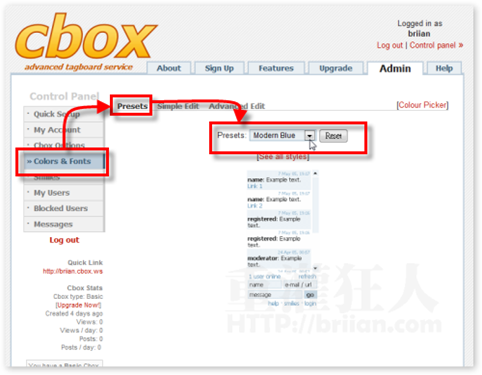
第4步 全部設定好之後,再按一下〔Quick setup〕選單,將頁面中的程式碼全選後複製下來,並將他貼到你的BLOG文章或佈景主題中即可。記得,以後如果有動到版面的設定,都要再來這邊更新一下程式碼才行。
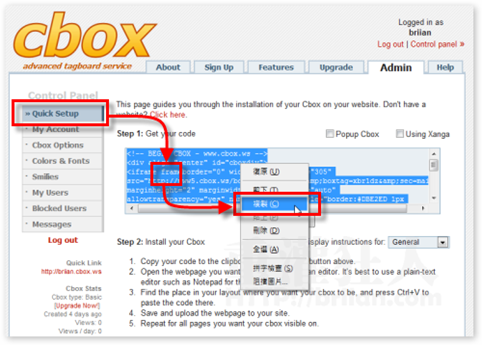
第5步 如圖,弄好的留言板就如同下圖這樣,要留言的話就直接打一打送出即可。
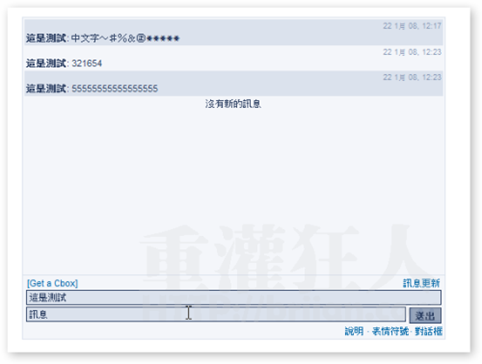
本文篇章:
一、申請、設定cBox留言板
二、調整cBox留言板的顏色
三、將每日的留言紀錄備份到Email信箱
四、「封鎖」惡搞留言板的使用者
五、新增、修改留言板的表情圖示
,
 翻頁閱讀 »
翻頁閱讀 »
謝謝~以解決困擾了!
不來恩~安安!! 常來你這逛學東西,不過是第一次留言! 因為我做的 C BOX 始終無法產生捲軸,讓我實在很阿雜… 我那剛動工的部落-http://macotoworld.blogspot.com/ 這是我的 Mail-Macoto.Won@gmail.com 希望你有空經過可以幫我診察一下…好想把我做的語法貼這喔…太長了!! XD
用了一陣子,不過沒留意到還有許多功能設定,甘溫蛤!
是喔….「某些」網頁… 嗯嗯,我再來找找看是不是有什麼地方可以設定
免費版的會造成「某些」網頁出現 pop-up AD,原因不詳,我就是因為這樣才拿掉這個服務。
呵,那個是付費版本才要錢的,免費版本不用錢就可以申請使用。
抱歉,看錯,請忽略上一篇,或幫忙刪除,謝謝。
想確認一下
我看官網,她說軟體免費,但要月費2美元
And the best part… the Basic Cbox tagboard is absolutely free! But for the low fee of $2 per month, you can upgrade to Premium and enjoy even better service, while giving your visitors an even richer experience.
請問會要你輸入信用卡等資訊嗎?
真的不錯用!
因為我也是用這一種的…XDD
PIXNET 痞客幫,
網址:http://www.pixnet.net/
其他功能較齊全的部落格平台 有哪些呢?